Das Open-Source-Programm QMapShack eignet sich hervorragend zur Anzeige von Online-Karten wie Google Maps, Openstreetmap und Opencyclemap sowie einiger Offline-Karten wie z.B. Garmin-Karten. Außerdem kann man sehr komfortabel GPX-Dateien verwalten, anzeigen, analysieren und eigene Tracks für die Tourenplanung erstellen.
Das für mich zentrale Feature von QMapShack ist das Offline-Routing. Das bedeutet: Man kann eine Strecke planen, indem man relativ wenige Stützpunkte setzt. Der Streckenverlauf folgt „magnetisch“ den in Open Cycle Map markierten Fahrradrouten.
Die Installation von QMapShack ist allerdings nicht ganz einfach wenn man alle Features des Programms nutzen will. Die originale Schnellstart-Dokumentation der Autoren von QMapShack findest Du hier. Wer damit nicht zurecht kommt, dann nach meiner folgenden Kurzanleitung verfahren, die sich auf Version 1.13 für Windows (64 bit) bezieht.
QMapShack herunterladen und installieren
Auf der Homepage von QMapShack auf Download gehen und die neueste Version herunterladen. Es werden nur noch 64-bit-Versionen von Windows unterstützt. Die heruntergeladene Installationsdatei starten und durch die Dialoge klicken. Achtung: Beim Schritt „Komponenten auswählen“ muss i.d.R. „MSVC++ 2017 Runtime“ zusätzlich ausgewählt werden, sonst gibt es später beim Start des Programms eine Fehlermeldung. Wenn man dann QMapShack zum ersten Mal startet, öffnet sich eine noch leere Oberfläche.
Karten hinzufügen
- Um Online-Karten zu laden, muss man kleine Dateien mit den Server-Adressen und ein paar Parametern herunterladen. Hier sind die Dateien, die ich benutze: Onlinemaps.zip.
Ein weiterer Link auf Onlinekarten findet sich auf mtb-touring.net. - Den Inhalt von Onlinemaps.zip in ein lokales Verzeichnes entpacken, z.B. \Dokumente\Karten.
- In QMapShack: Datei –> Kartenverzeichnisse angeben; hier \Dokumente\Karten auswählen.
Beim nächsten Neustart von QMapShack tauchen die Karten im Auswahlfenster auf und können mit einem Rechtsklick aktiviert werden.
Höhendaten hinzufügen
- DEM-Daten (Digital Elevation Model) herunterladen. Gute Quellen sind:
www.viewfinderpanoramas.org – hier die relevanten Kacheln auswählen.
Oder sehr gute Daten für Österreich – Download: 3 GByte. - Die Höhendaten müssen hgt- oder (Geo-)tif-Format haben. Man kopiert sie auch wieder in ein Verzeichnis, z.B. \Dokumente\DEM
- Nun kommt in QMapShack im Menü „Werkzeug“ der „VRT Builder“ zum Einsatz. Wozu das Ganze? Höhendaten werden selten als eine große Datei angeboten sondern in kleineren Kacheln. Für ein ganzes Gebiet braucht man folglich mehrere Dateien. QMS muss aber wissen welche Dateien als Satz zusammengehören. Da man ja alle möglichen Dateien haben kann, ist es für ein Programm nicht so ohne weiteres zu erkennen, was zusammengehört. Deswegen braucht es die VRT Datei. Das ist eine etwas kryptische Textdatei die einfach neben ein paar geodätischen Informationen die einzelnen Dateien auflistet. Also: Im VRT-Builder Die zusammengehörenden Quelldateien auswählen (in diesem Fall die hrt-Dateien von Viewfinderpanoramas.org oder die Tif-Datei aus Österreich) und bei der Zieldatei einen Dateinamen eingeben, z.B. Europa.vrt oder Oesterreich.vrt. „Start“ drücken. Und dann sollte es eigentlich keine Fehlermeldung geben. Im Fenster „Dig. Höhenmodell“ kann man die Daten nun wieder per Rechtsklick aktivieren.
Dass die Höhendaten vorhanden sind erkennt man, wenn man mit dem Mauszeiger auf eine beliebige Stelle der Karte zeigt. In der rechten unteren Ecke muss dann neben den Koordinaten eine Höhe angezeigt werden.
Routingdaten integrieren
Eines der mächtigsten Features von QMapShack ist das automatische Routing, mit dem sich auch Tracks zeichnen lassen. Dazu sind Routing-Dateien nötig. Eine Routing-Datenbank besteht aus einem Satz von vier Dateien:
- *-nodes.mem
- *-relations.mem
- *-segments.mem
- *-ways.mem
Gute Downloadquelle: Die OpenStreetMap-Dateien für einzelne Länder von GeoFabrik. Die heruntergeladene(n) .osm.pbf-Datei(en) werden in einen Ordner gepackt, z.B. \Dokumente\Routino, dann wählt man in QMapShack Wergzeug –> Routino Datenbank erstellen. Hier die heruntergeladene(n) Quelldatei(en) auswählen und unten einen Zielpfad wählen und Dateinamen eingeben. Anschließend „Starten“. Der Vorgang kann dann schonmal eine halbe Stunde dauern.
Zum Schluss im Fenster „Route“ einstellen: „Routino (offline)“, dann im Feld „Datenbank“ das Ordnersymbol anklicken und den „Zielpfad“ vom vorherigen Schritt wählen. Dann sollte sich die Zieldatei als Datenbank auswählen lassen.
Die Linux-User haben’s offenbar etwas einfacher – siehe den Kommentar von Max unten.
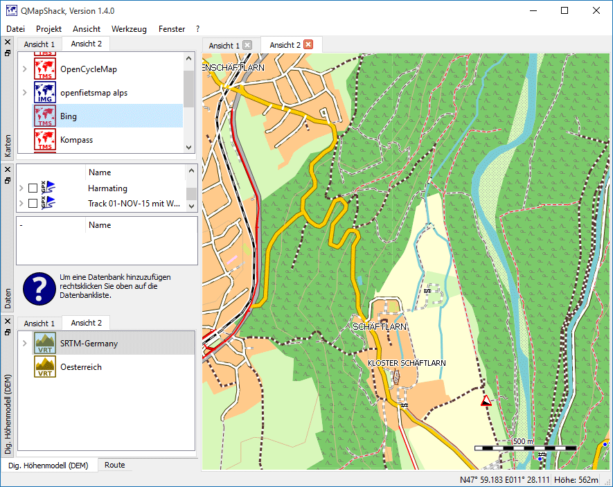
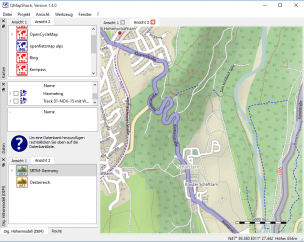
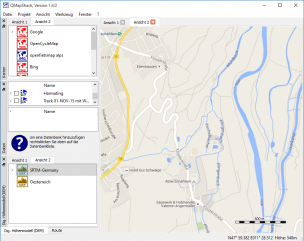
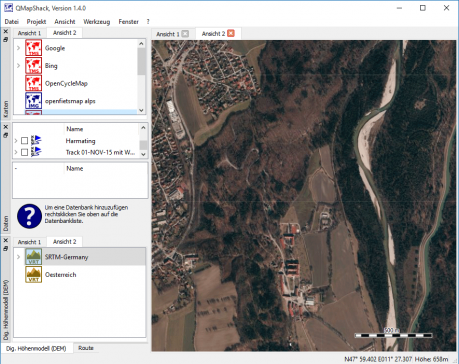
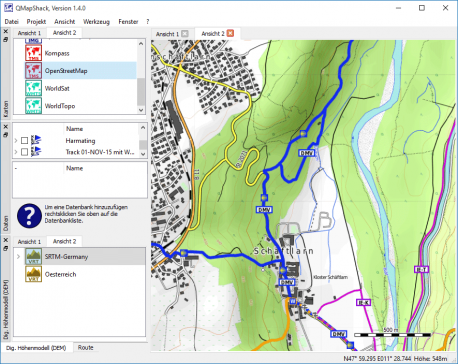
Pingback:Qmapshack | | Linux Bibel Österreich